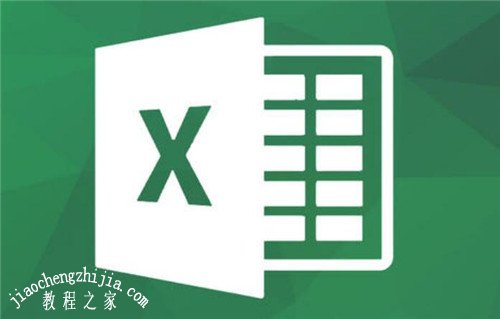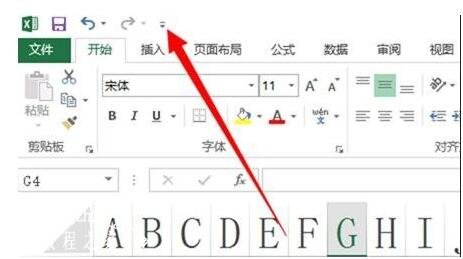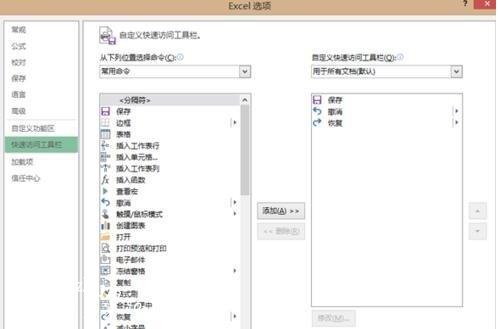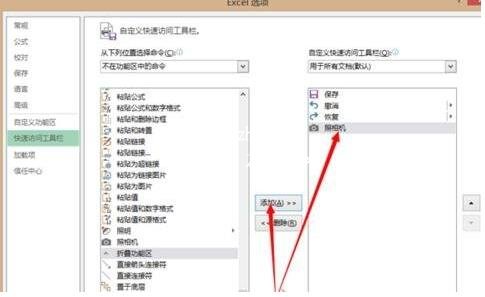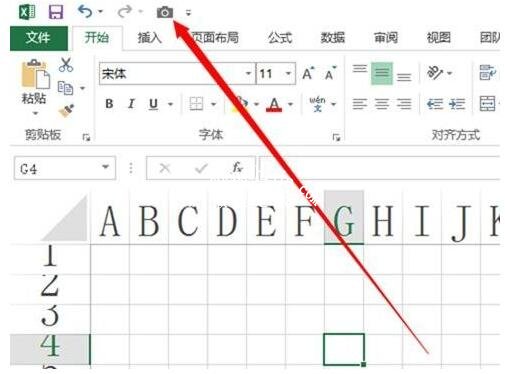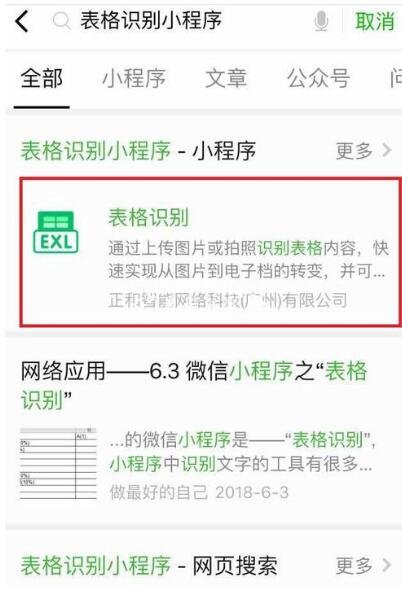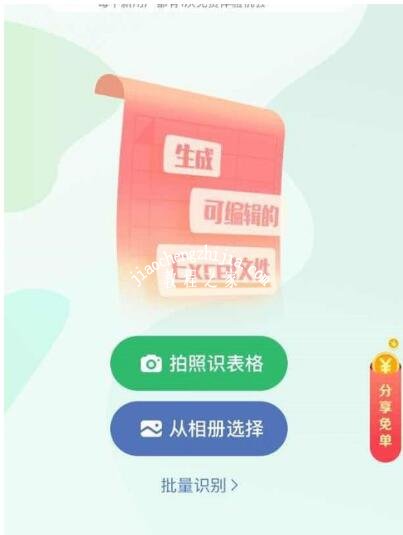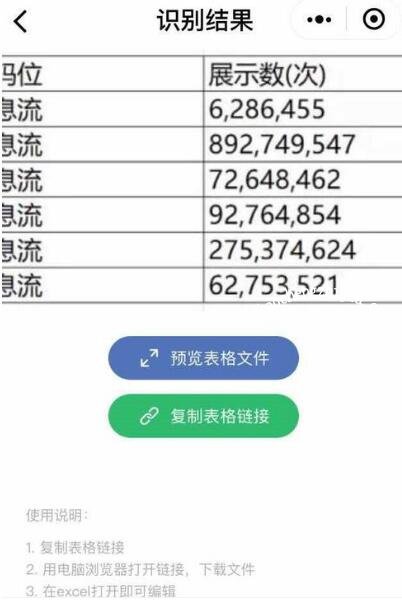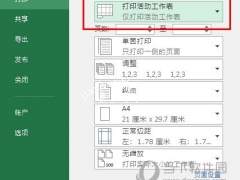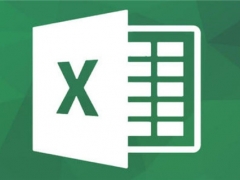excel怎么打开照相机功能 Excel怎么拍照后导入表格
教程之家
Excel
现在excel软件中自带有照相机功能,用户可以利用软件自由拍照,是不是非常方便,很多刚学习使用excel的用户不太清楚,下面小编就为大家带来Excel打开照相机功能的详细步骤,大家可以抽些时间学习一下。
excel怎么打开照相机功能
点击左上角的这个向下的小箭头按钮;
选择其他命令:
在左边选择不在功能区中的命令, 下拉可以看到照相机:
选择照相机点击添加, 然后确定:
这样照相机功能按钮就添加到了主面板上面了:
相关知识拓展:Excel怎么拍照后导入表格
1、若是想要快速录入表格信息,大家就得在微信里面搜索“表格识别”小程序,进入其中通过拍照或上传本地相册图片的方式导入相关信息。
2、按照自己的需求选择“拍照识表格”或“从相册选择”功能,添加图片即可录入识别信息,非常方便快捷!
3、如此一来,点击下方按钮复制表格的链接,然后使用浏览器打开这个链接,大家就可以下载excel表格文件进行编辑了!
以上便是‘excel怎么打开照相机功能 Excel怎么拍照后导入表格’的全部内容了,希望可以为大家带来帮助,如果你还想了解更多关于excel表格的使用技巧,可以进入教程之家网了解一下。